在现代计算机使用中,音频输出设备的安装与配置是确保良好用户体验的重要环节。无论是用于娱乐、工作还是学习,音频输出设备如耳机、扬声器等的正常工作都至关重要。许多用户在安装这些设备时常常会遇到各种问题,例如系统无法识别设备、驱动程序缺失等。本文将详细介绍如何安装音频输出设备及其相关软件,帮助用户顺利解决这些问题。
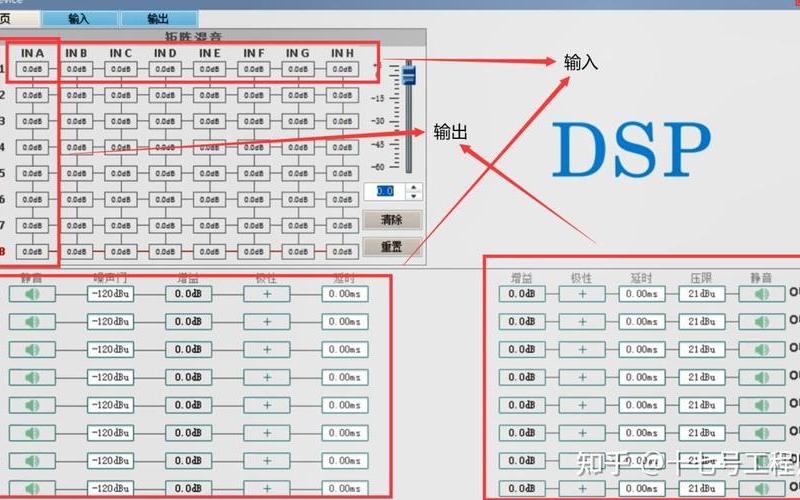
了解音频输出设备的基本构成
音频输出设备通常包括硬件和软件两部分。硬件方面,主要是指耳机、扬声器等物理设备,而软件则包括驱动程序和操作系统中的音频设置。驱动程序是操作系统与硬件之间的桥梁,负责将计算机发出的音频信号转换为设备可以播放的格式。确保驱动程序的正确安装与更新是音频输出设备正常工作的前提。
在安装音频输出设备之前,用户需要确认硬件的连接是否正确。通常情况下,耳机或扬声器需要插入相应的插孔中,USB接口或蓝牙连接也需要正确配对。在Windows系统中,可以通过“声音”设置检查当前连接的设备状态,以确保系统能够识别到所连接的音频输出设备。
安装驱动程序的重要性
驱动程序的安装是确保音频输出设备正常工作的关键步骤。如果没有正确安装驱动程序,操作系统将无法识别或使用该设备。在Windows系统中,用户可以通过“设备管理器”来检查和更新音频驱动程序。
右键点击“开始”菜单,选择“设备管理器”。在弹出的窗口中找到“声音、视频和游戏控制器”,展开该选项,可以看到当前已安装的音频设备。若发现有任何设备带有黄色感叹号,则表示该驱动程序存在问题。可以右键点击该设备并选择“更新驱动程序”,系统将自动搜索并安装最新版本的驱动。
如果更新驱动程序后问题依旧存在,可以考虑卸载该驱动并重启计算机。Windows会在重启后自动重新安装默认的驱动程序,这一 *** 常常能解决因驱动不兼容导致的问题。
使用专业工具进行修复
除了手动更新和卸载驱动程序外,用户还可以借助一些专业的软件工具来修复音频输出问题。例如,“驱动人生”等工具能够自动检测计算机中的所有驱动程序,并提供一键更新功能。这些工具通常具备友好的用户界面,使得即使是技术水平较低的用户也能轻松操作。
使用这些工具时,首先需要下载并安装相应的软件。启动后,它会自动扫描计算机中的所有硬件,并列出需要更新或修复的驱动程序。用户只需点击“修复”或“更新”按钮,即可完成操作。这种方式不仅省时省力,还能有效避免因手动操作导致的错误。
检查系统设置与连接状态
有时候,即使硬件和驱动都没有问题,音频输出依然无法正常工作,这可能与系统设置有关。在Windows中,可以通过“设置”->“系统”->“声音”来检查当前的音频输出设置。在此界面中,确保选择了正确的播放设备,并且音量未被静音。
还需要确认是否禁用了某些播放设备。在“声音”设置中右键点击空白处,选择“显示禁用的设备”,查看是否有被禁用的音频输出设备。如果发现有禁用状态,可以右键点击并选择“启用”。
相关内容的知识扩展:
在了解如何安装和配置音频输出设备后,我们可以进一步探讨几个相关知识点,以帮助用户更全面地掌握这一领域。
一、不同类型音频输出设备的选择
市场上有多种类型的音频输出设备,包括耳机、蓝牙扬声器、家庭影院等。每种类型都有其独特的优势。例如,有线耳机通常提供更稳定的连接和更高质量的声音,而蓝牙扬声器则因其便携性受到年轻人的青睐。在选择时,应根据使用场景和个人需求进行权衡。
二、常见故障及其解决方案
在使用过程中,用户可能会遇到一些常见故障,如没有声音、杂音等。这些问题可能由多种因素引起,包括硬件故障、软件冲突等。针对这些问题,可以尝试重启计算机、更换插口或更新相关软件来进行排查和解决。也可以通过访问相关论坛或技术支持网站获取帮助。
三、未来技术的发展趋势
随着科技的发展,音频输出技术也在不断进步。例如,无线技术的发展使得蓝牙耳机和扬声器越来越普及,同时高解析度音频格式也逐渐成为主流。这些新技术不仅提升了用户体验,也为专业音乐 *** 带来了新的可能性。了解这些趋势,有助于用户更好地把握未来消费方向。
通过以上内容,希望读者能够对如何安装和配置音频输出设备有更深入的理解,并能够有效解决相关问题,从而享受更优质的听觉体验。







